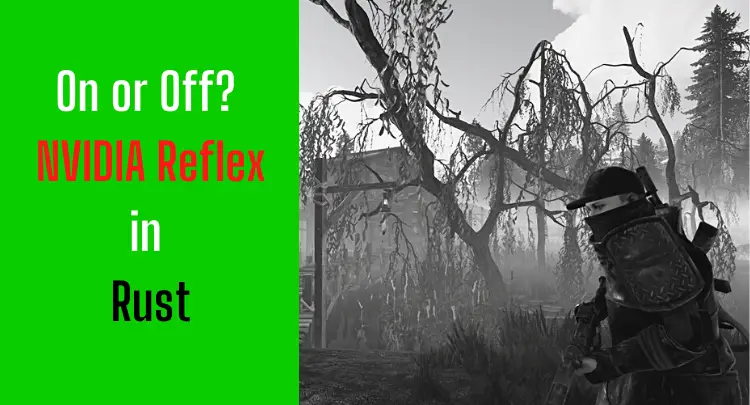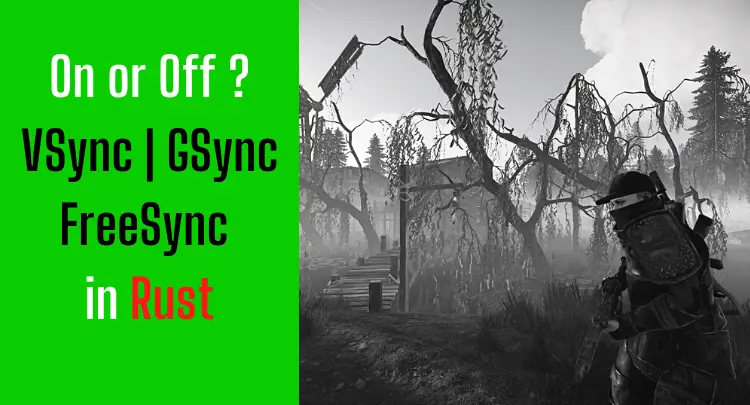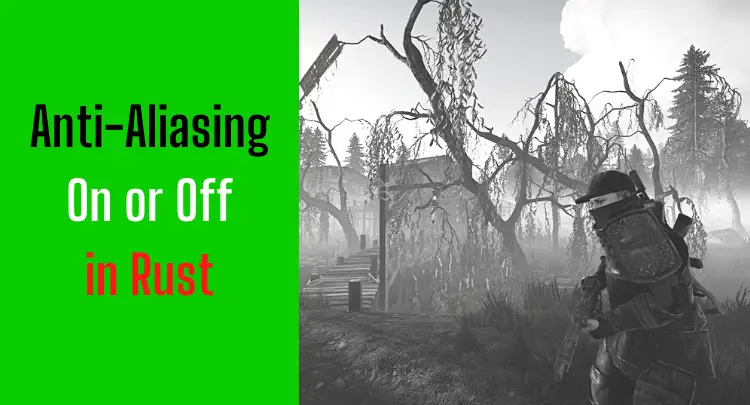NVIDIA Reflex បានចេញមកជាមុខងារថ្មីនៅក្នុងខែកញ្ញា ឆ្នាំ 2020 ហើយឥឡូវនេះកំពុងរួមបញ្ចូលជាមួយ Rust ។
ក្រឡេកទៅមើលការលេងល្បែងរាប់ទសវត្សរបស់ខ្ញុំការប្រកាសទីផ្សារបែបនេះជាធម្មតាល្អពេកដើម្បីក្លាយជាការពិត។ ឬភាគច្រើនលក្ខណៈពិសេសនេះជួយតែអ្នកដែលទិញផលិតផលចុងក្រោយ (ក្នុងករណីនេះវាគឺជាកាតក្រាហ្វិក RTX 3000 ថ្មី) ទោះបីជាអ្នករាល់គ្នានឹងទទួលបានអត្ថប្រយោជន៍ពីវាក៏ដោយ។ យោងតាម NVIDIA កាតក្រាហ្វិកទាំងអស់ដែលមាន GTX 900 ឬខ្ពស់ជាងនេះត្រូវបានគាំទ្រ។
ជាការពិតអ្នកកំពុងឆ្ងល់ថាតើ NVIDIA Reflex នឹងធ្វើអ្វីសម្រាប់ដំណើរការរបស់អ្នក ច្រែះ. ប្រសិនបើអ្នកចូលចិត្តប្រធានបទនេះក្នុងទម្រង់ជាវីដេអូ យើងមានសិទ្ធិនៅទីនេះ៖
ចំណាំ: អត្ថបទនេះត្រូវបានសរសេរជាភាសាអង់គ្លេស។ ការបកប្រែទៅជាភាសាផ្សេងទៀតអាចមិនផ្តល់នូវគុណភាពភាសាដូចគ្នា។ យើងសូមអភ័យទោសចំពោះកំហុសវេយ្យាករណ៍និងន័យធៀប។
តើខ្ញុំគួរបើក NVIDIA Reflex Latency Mode នៅលើ Rust?
បើកមុខងារ NVIDIA Reflex Latency Mode នៅក្នុង Rust ប្រសិនបើហ្គេមកំពុងប្រើប្រាស់កាតក្រាហ្វិករបស់អ្នកយ៉ាងពេញលេញ។ ជាលទ្ធផល ភាពយឺតយ៉ាវជាមធ្យមត្រូវបានកាត់បន្ថយរហូតដល់ 30ms អាស្រ័យលើសមាសធាតុប្រព័ន្ធទាំងអស់។ ជាការពិតណាស់ ការកំណត់គុណភាពក្រាហ្វិកកាន់តែខ្ពស់ ការផ្ទុកនៅលើកាតក្រាហ្វិកកាន់តែច្រើន និងការកាត់បន្ថយភាពយឺតយ៉ាវកាន់តែគួរឱ្យកត់សម្គាល់។
តើខ្ញុំគួរបើក NVIDIA Reflex Latency Mode ជាមួយនឹង Boost in Rust?
ជាទូទៅការប្រើប្រាស់មុខងារជម្រុញត្រូវបានណែនាំសម្រាប់កាតក្រាហ្វិកកម្រិតខ្ពស់ប៉ុណ្ណោះ។ នេះគឺដោយសារតែដំណើរការនៃក្រាហ្វិកកាតត្រូវបានរក្សាខ្ពស់ដោយសិប្បនិម្មិត។ នេះនាំឱ្យមានកំដៅកាកសំណល់កាន់តែច្រើននិងអាយុកាលផ្នែករឹងខ្លីជាង។ ការកាត់បន្ថយភាពយឺតយ៉ាវគឺតិចតួចបើប្រៀបធៀបទៅនឹងការធ្វើឱ្យសកម្មដោយគ្មាន Boost ។
ការណែនាំដោយស្មោះត្រង់៖ អ្នកមានជំនាញ ប៉ុន្តែកណ្តុររបស់អ្នកមិនគាំទ្រគោលដៅរបស់អ្នកឱ្យល្អឥតខ្ចោះទេ? កុំតស៊ូជាមួយនឹងការក្តាប់កណ្តុររបស់អ្នកម្តងទៀត។ Masakari ហើយអ្នកជំនាញភាគច្រើនពឹងផ្អែកលើ ពន្លឺពិល Logitech G Pro X. មើលដោយខ្លួនឯងជាមួយ ការពិនិត្យដោយស្មោះត្រង់នេះ។ សរសេរដោយ Masakari or ពិនិត្យមើលព័ត៌មានលម្អិតបច្ចេកទេស នៅលើ Amazon ឥឡូវនេះ។ កណ្ដុរហ្គេមដែលសាកសមនឹងអ្នកធ្វើឱ្យមានភាពខុសគ្នាខ្លាំង!
របៀបបើក NVIDIA Reflex Latency Mode នៅលើ Rust
- ពិនិត្យមើលកម្មវិធីបញ្ជាចុងក្រោយសម្រាប់កាតក្រាហ្វិករបស់អ្នក
- ចាប់ផ្តើម Rust
- ចូលទៅកាន់ 'ជម្រើស'
- ចូលទៅកាន់ផ្ទាំង 'ក្រាហ្វិក'
- បើកដំណើរការ 'NVIDIA Reflex Mode' (បើកសម្រាប់ប្រព័ន្ធកម្រិតទាប និងមធ្យម, On+Boost សម្រាប់ប្រព័ន្ធកម្រិតខ្ពស់)
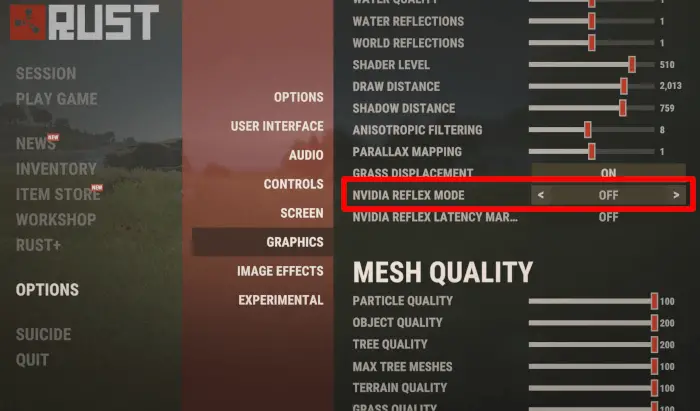
ការគិតចុងក្រោយនៅលើ NVIDIA Reflex Latency Mode សម្រាប់ Rust
ភាពយឺតយ៉ាវទាបមិនធ្វើឱ្យអ្នកក្លាយជាអ្នកលេងល្បែងកំពូលឬអ្នកលេងល្បែងអាជីពនោះទេប៉ុន្តែការទុកឱ្យជម្រើសកាត់បន្ថយភាពយឺតយ៉ាវដោយឥតគិតថ្លៃមិនត្រូវបានប្រើគឺជាឧក្រិដ្ឋកម្ម (មិនអីទេនោះគឺជាការនិយាយបំផ្លើសបន្តិច) ។
ល្អបំផុត Rust មានអារម្មណ៍រលូនជាងមុន ហើយគោលបំណងរបស់អ្នកកាន់តែត្រឹមត្រូវបន្តិច។ អាក្រក់បំផុតគ្មានអ្វីផ្លាស់ប្តូរទេ។
ប្រហែលជាអ្នកបានបិទការកំណត់ក្រាហ្វិកទាំងអស់នៅក្នុង Rust (ការប្រឆាំងនឹងឈ្មោះក្លែងក្លាយ ការដំណើរការក្រោយ។ ល។) ដើម្បីជៀសវាងការយឺតយ៉ាវក្នុងការបញ្ចូល។ បន្ទាប់មកសាកល្បងជាមួយការកំណត់ក្រាហ្វិកខ្ពស់ជាងមុនដោយរួមបញ្ចូលគ្នាជាមួយ NVIDIA Reflex ។
ក្នុងករណីល្អបំផុតអ្នកនឹងឃើញច្រើនដោយមិនមានផលប៉ះពាល់អវិជ្ជមាន។ ក្នុងករណីអាក្រក់បំផុតអ្នកប្តូរទៅការកំណត់ក្រាហ្វិកចាស់វិញ។
NVIDIA បានគ្រប់គ្រងអ្វីដែលល្អនៅទីនេះដែលនឹងជួយអ្នកលេងហ្គេមជាច្រើន។
ប្រសិនបើអ្នកមានសំណួរអំពីការផ្សាយឬការគាំទ្រហ្គេមជាទូទៅសូមសរសេរមកយើង៖ ទំនាក់ទំនង @raiseyourskillz.com.
ប្រសិនបើអ្នកចង់ទទួលបានព័ត៌មានគួរឱ្យចាប់អារម្មណ៍បន្ថែមទៀតអំពីការក្លាយជាអ្នកលេងល្បែងអាជីពនិងអ្វីដែលទាក់ទងនឹងការគាំទ្រហ្គេមសូមចុះឈ្មោះជាវរបស់យើង ព្រឹត្តិប័ត្រ នៅទីនេះ។
GL & HF! Flashback ចេញ។
សំណួរពាក់ព័ន្ធ។
តើអ្វីទៅជារបៀបពន្យារពេល NVIDIA Reflex Latency Mode?
អ្នកអាចរកឃើញចម្លើយនៅក្នុងប្រកាសនេះ៖
តើអ្វីជាភាពខុសគ្នាចំពោះរបៀបភាពយឺតយ៉ាវទាបនៃផ្ទាំងបញ្ជា NVIDIA?
NVIDIA Reflex Low Latency ត្រូវបានចូលប្រើនិងប្រើដោយផ្ទាល់ពីម៉ាស៊ីនហ្គេម។ ដូច្នេះមុខងារត្រូវបានបញ្ចូលទៅក្នុងហ្គេមរៀងៗខ្លួន។ ផ្ទុយទៅវិញរបៀបភាពយឺតយ៉ាវទាបកំណត់ភាពយឺតយ៉ាវរវាងកាតក្រាហ្វិកនិងកម្មវិធីបញ្ជាកាតក្រាហ្វិកហើយមិនទាក់ទងផ្ទាល់ជាមួយហ្គេមដែលបានប្រតិបត្តិ។